
怎么将微信公众号文章中的图片批量保存到电脑
微信是现在十分常用的办公软件之一,有些新用户不知道怎么将微信公众号文章中的图片批量保存到电脑,接下来小编就给大家介绍一下具体的操作步骤。 具体如下: 1. 首先第一步根据下图所示,搜索并安装【360安全浏览器】。 2. 第二步先打开微信公众号文章,接着根据下图箭头所指,点击【复制链接】图标。 3. 第三步先将链接粘贴到360安全浏览器,接着根据下图所示,即可查看公众号文章。 4. 第四步先右键单击图片,接着在弹出的菜单栏中根据下图箭头所指,点击【全屏看图】选项。 5. 第五步根据下图所示,可以通过右侧列表依次查看图片。 6. 第六步根据下图箭头所指,点击右上角【另存为套图】选项。 7. 第七步在弹出的窗口中,根据下图箭头所指,按照需求选择保存位置。 8. 最后打开目标文件夹,根据下图所示,成功保存公众号文章中的所有图片。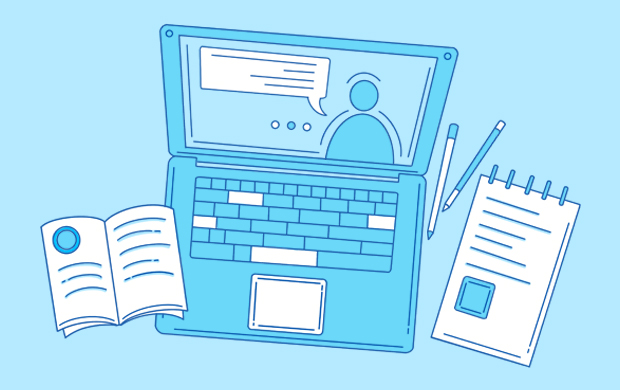
微信公众号图片如何下载
微信公众平台是基于微信开发出来的自媒体平台,现在许多人都拥有了自己的微信公众平台,那么为了宣传我们自己的微信公众平台,我们常常需要下载不同尺寸的微信公众平台图片。今天我们就来看一下如何找到并下载你自己的微信公众平台二维码图片。
1、百度搜索微信公众平台找到微信微信公众平台官方网址。
2、进入微信公众平台官方网站,输入相关信息,点击 登录。
3、用管理者微信扫描登录二维码,并确认登录。进入微信公众平台主界面。
4、在微信公众平台主界面左下方找到 公众号设置 选项,点击。
5、在公众号设置界面中就可以看到 二维码选项。
6、点击 二维码右侧的下载更多尺寸选项 。
7、选择需要下载的二维码尺寸,这里有不同的尺寸可供下载。
8、点击右侧的下载按钮,在迅雷界面中开始下载。
9、下载完成后的二维码图片。



















